Nrog kev qhia txog iOS 7, Apple tau hloov txoj hauv kev nws kaw cov apps ntawm iPad. Ob txoj hauv kev yog ua tiav los ntawm nias lub Tsev khawm ob zaug sai.
Kauj ruam
Txoj Kev 1 ntawm 2: Kaw Cov Apps ntawm iOS 7 lossis Tom Qab
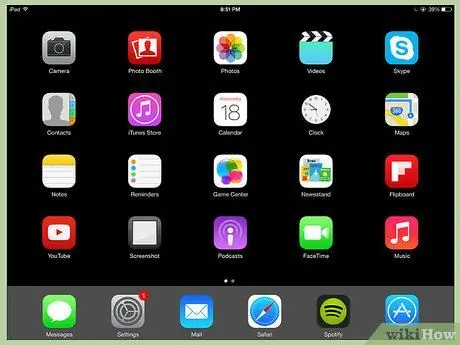
Kauj Ruam 1. Yog tias koj tab tom siv lub app tam sim no, nias lub Tsev Tsev kom kaw nws thiab rov qab mus rau lub vijtsam Tsev
Yog tias koj pom kab ntawm cov cim, koj nyob ntawm Home screen
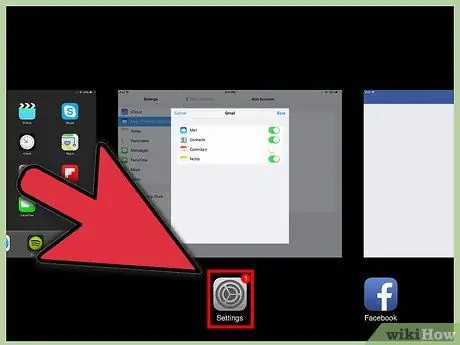
Kauj Ruam 2. Ntawm lub vijtsam Tsev, nias lub Tsev khawm ob zaug sai
Yog tias kev pabcuam kov tau qhib, coj mus rhaub lub cim icon, tom qab ntawd coj mus rhaub Tsev sai dua
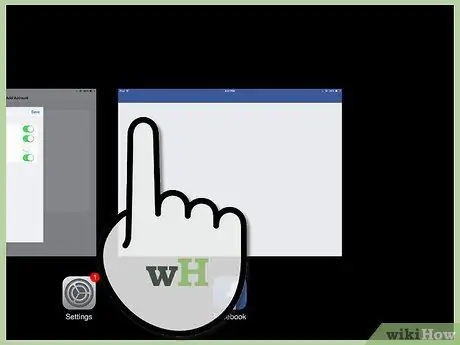
Kauj Ruam 3. Nrhiav lub app uas koj xav kaw
Yog tias koj nias lub Tsev khawm ob zaug, nws yuav qhib lub vijtsam ua haujlwm ntau. Cov duab ntawm koj daim ntawv thov qhib yuav tshwm nyob rau hauv qab ntawm qhov screen. Los so sab laug lossis sab xis kom pom lub app koj xav kaw.
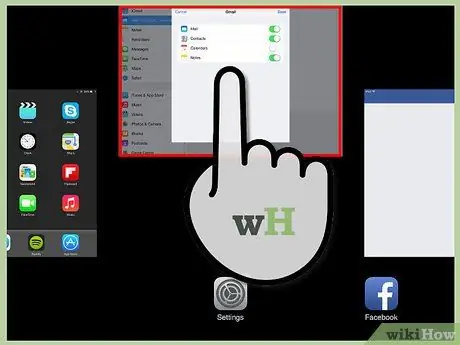
Kauj Ruam 4. Kaw lub app
Los so rau ntawm cov duab me me ntawm lub app kom kaw nws.
Txoj Kev 2 ntawm 2: Txoj Kev 2 Kaw Cov Apps ntawm iOS 6 lossis Laus
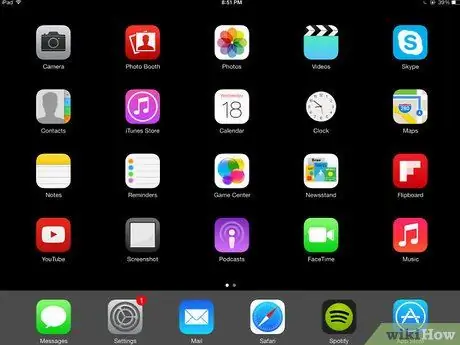
Kauj Ruam 1. Yog tias koj tab tom siv lub app tam sim no, nias lub Tsev Tsev kom kaw nws thiab rov qab mus rau lub vijtsam Tsev
Yog tias koj pom kab ntawm cov cim, koj nyob ntawm Home screen
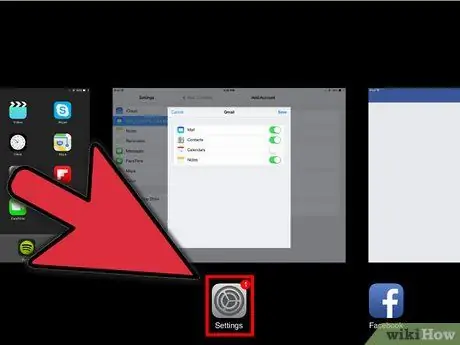
Kauj Ruam 2. Ntawm lub vijtsam Tsev, nias lub Tsev khawm ob zaug sai
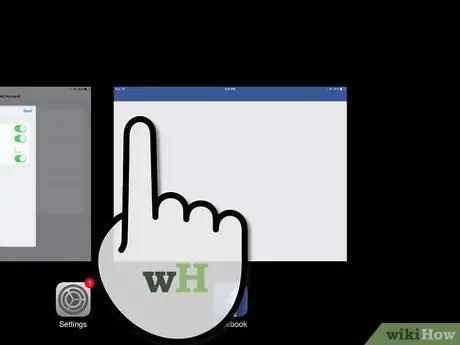
Kauj Ruam 3. Nrhiav lub app uas koj xav kaw
Yog tias koj nias lub Tsev khawm ob zaug, nws yuav qhib lub tais nyob hauv qab ntawm qhov screen. Nov yog txhua daim ntawv thov qhib. Los so sab laug lossis sab xis kom pom cov cim ntxiv.
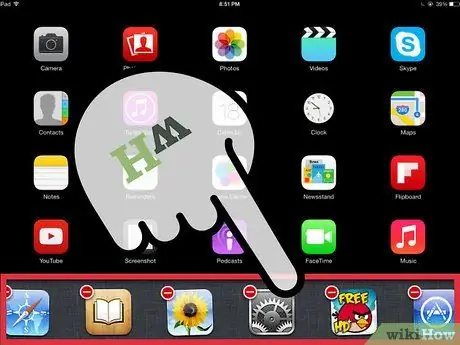
Kauj Ruam 4. Kaw ib qho app
Kov thiab tuav lub cim ntawm lub app koj xav kaw kom txog thaum lub cim pib wiggle thiab X tshwm ntawm lub cim.







